时间:2014-11-25 17:05:00
作者:yongxin
来源:u老九
1. 扫描二维码随时看资讯
2. 请使用手机浏览器访问:
http://m.xitongzhijia.net/article/31094.html
手机查看
评论
Bitlocker是Windows自带的一个加密软件,微软从Vista系统时代开始推出,直到至今的Win10系统。不过可能有些用户此前对Bitlocker并不熟悉,在接触到Win10后也不知道Bitlocker该如何使用?下面我们就来看看吧。
操作步骤
第一步、双击桌面这台电脑图标,在这台电脑界面,在Roobin工具栏中找到并点击“打开控制面板”。

第二步、进入控制面板界面后,选择大图标查看方式,找到并点击“Bitlocker”。
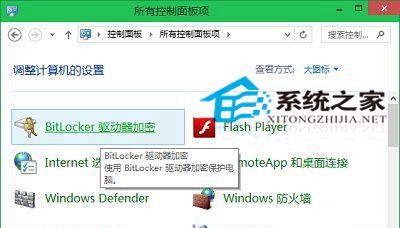
第三步、选择启用Bitlocker即可。
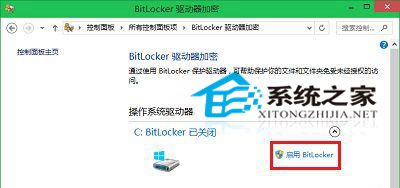
虽说市面上的加密软件非常多,而且也有比微软提供的Bitlocker更专业的加密软件。但对于广大普通用户来说,微软这一Bitlocker加密软件足够保护用户的隐私安全。而对安全有特殊要求的领域则另当别论了。
发表评论
共0条
评论就这些咯,让大家也知道你的独特见解
立即评论以上留言仅代表用户个人观点,不代表u老九立场